怎样精简win10?不少使用win10系统的用户嫌弃自己的win10系统使用起来不够舒适,系统中自带的软件太多,很多功能是自己平时根本不会去使用的,然而系统中默认情况下保持运行,即占用内存也占用磁盘使用空间。那么我们该如何精简win10系统呢?在本文中winwin7小编来给大家介绍下win10系统精简优化的详细操作方法!
如何去掉Win10“六个文件夹“?
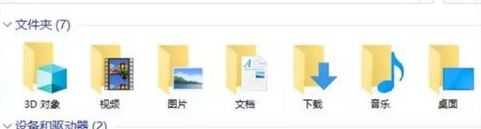
1、我们可以通过“Win+R”的组合键打开“运行”(也可以在菜单中通过搜索打开),输入“regedit”打开注册表:
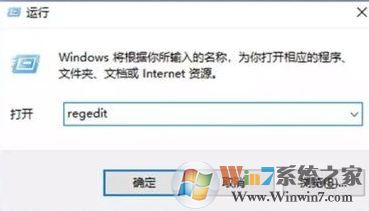
2、在注册表左侧依次展开:HKEY_LOCAL_MACHINE-SOFTWARE-Microsoft-Windows-CurrentVersion-Explorer-MyComputer-NameSpace :
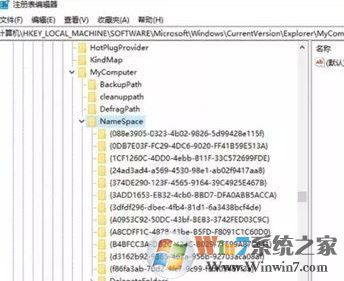
3、不管三七二十一,直接删完得了。(有必要还是做一下备份的,右键NameSpace导出即可)不过没法批量删除,需要咱们一个个动手右键删过去,如图:
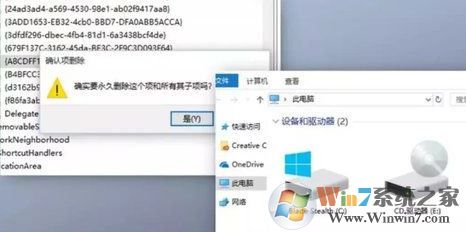
接下来删除Creative和OneDrive!
1、在注册表左侧依次展开:HKEY_USERS-S-1-5-21-3185218813-812416551-593507322-1001-SOFTWARE-Classes-CLSID-{0E270DAA-1BE6-48F2-AC49-XXXXXXXXXXXX} ;
2、双击右侧的System.IsPinnedToNameSpaceTree,把[数值数据]改为“0”即可!

3、接着是Onerdriver,在注册表中依次展开:[HKEY_CLASSES_ROOT]-[CLSID]-{018D5C66-4533-4307-9B53-224DE2ED1FE6}-[ShellFolder],双击右侧栏中的[Attributes]把数值数据f080004d改为f090004d
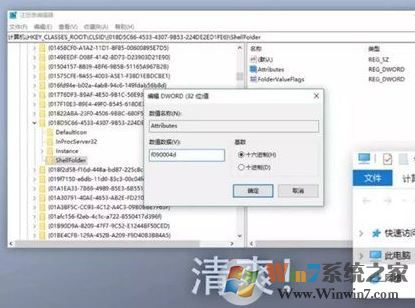
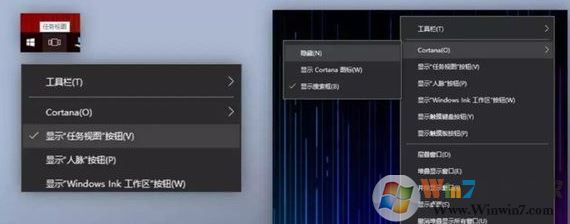
接下来我们来讲一下关闭一些无用的服务:
WindowsDefender 全盘扫描下系统,否则打开文件夹会卡顿。控制面板 Windows Defender “设置》实施保护”去掉勾和管理员,启用WindowsDefender去掉勾。服务WindowsDefenderService禁用。
关闭程序兼容助手服务
win10加速开机速度
Win+ R – 输入msconfig – 引导 – 勾上无GUI引导,确定。
Win10加速关机速度
Win+R键。输入 gpedit.msc。计算机管理中选择,模块管理 - 系统 -关机选项
关闭会阻止或取消关机的应用程序的自动终止功能。
关于win10系统精简优化的方法就给大家介绍到这里,大家可痛过上述方法进行操作来将win10进行精简优化!

